1. Nội dung
Cho phép người dùng kết nối với AMIS Tiền lương để đồng bộ dữ liệu từ AMIS Tiền lương về AMIS Kế toán. Khi đó, người dùng có thể thực hiện các công việc:
- Tiếp nhận các bảng tổng hợp phân bổ lương từ AMIS Tiền lương để hạch toán chi phí lương.
- Tiếp nhận đề nghị chi trả lương từ AMIS Tiền lương để lập chứng từ chi trả lương.
2. Cách thực hiện
Lưu ý:
-
- Người dùng cần thực hiện cài ứng dụng AMIS Tiền lương trước khi thực hiện kết nối ứng dụng AMIS Tiền lương với AMIS Kế toán.
- Chỉ người dùng có quyền quản trị ứng dụng kế toán hoặc quản trị hệ thống AMIS (phân quyền trên AMIS Platform) mới có quyền thiết lập kết nối AMIS Tiền lương với AMIS Kế toán.
- Để kết nối với AMIS Tiền lương, người dùng vào Các tiện ích và thiết lập\Kết nối ứng dụng:
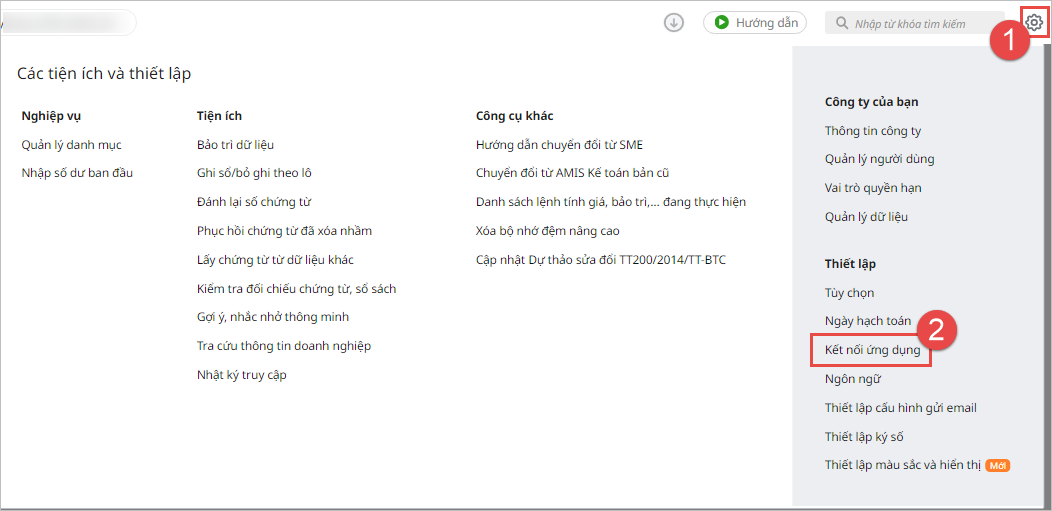
- Tại mục Ứng dụng AMIS, chọn AMIS Tiền lương, nhấn Kết nối ngay:
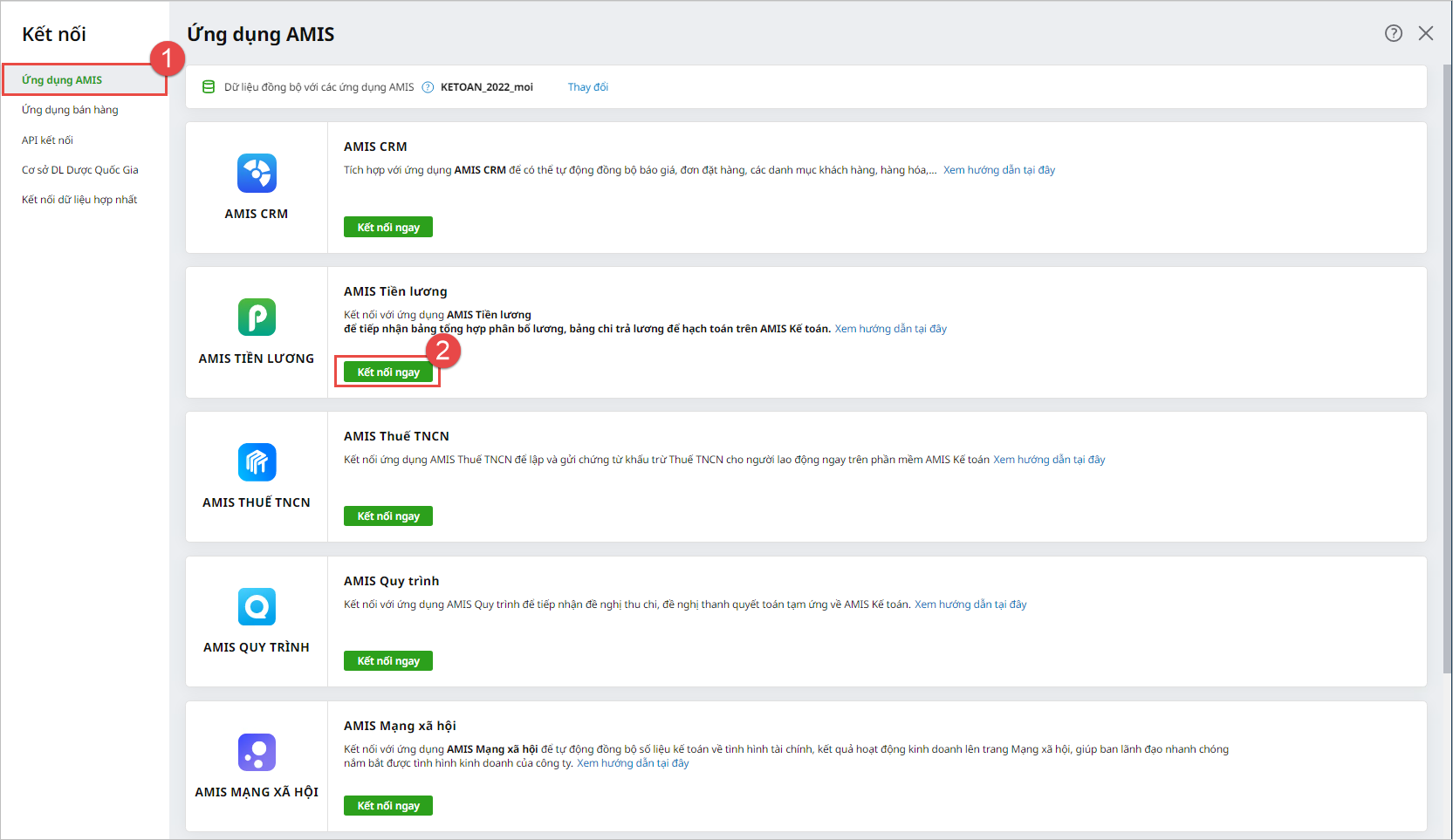
- Chọn dữ liệu kết nối với các ứng dụng AMIS:
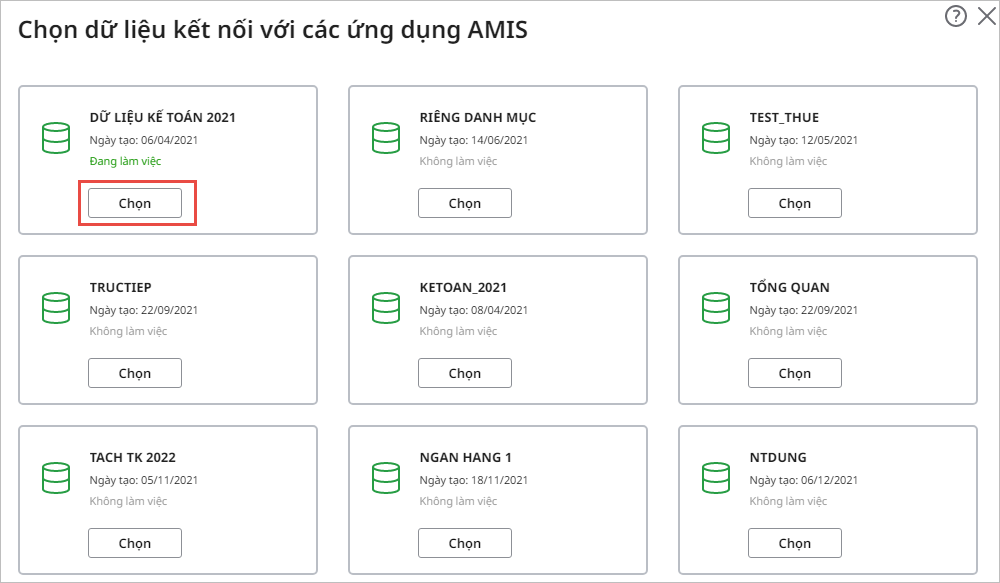
- Chương trình hiển thị thông báo kết nối thành công với AMIS Tiền lương. Khi đó, người dùng có thể truy cập vào phân hệ Tiền lương:
- Vào Đề nghị hạch toán chi phí lương để hạch toán chi phí lương từ bảng phân bổ lương của AMIS Tiền lương.
- Vào Đề nghị chi trả tiền lương để hạch toán chi trả lương từ bảng chi trả lương của AMIS Tiền lương.
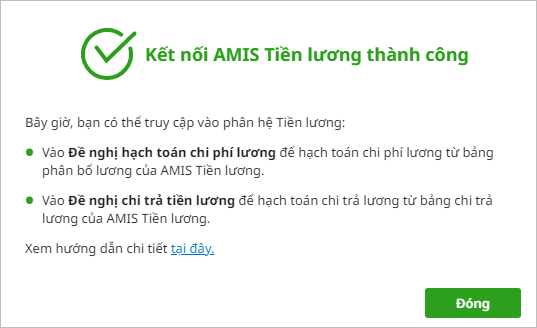
- Tại phân hệ Tiền lương, chọn Tùy chọn Kết nối với AMIS Tiền lương, để làm việc với dữ liệu có kết nối với ứng dụng AMIS Tiền lương:
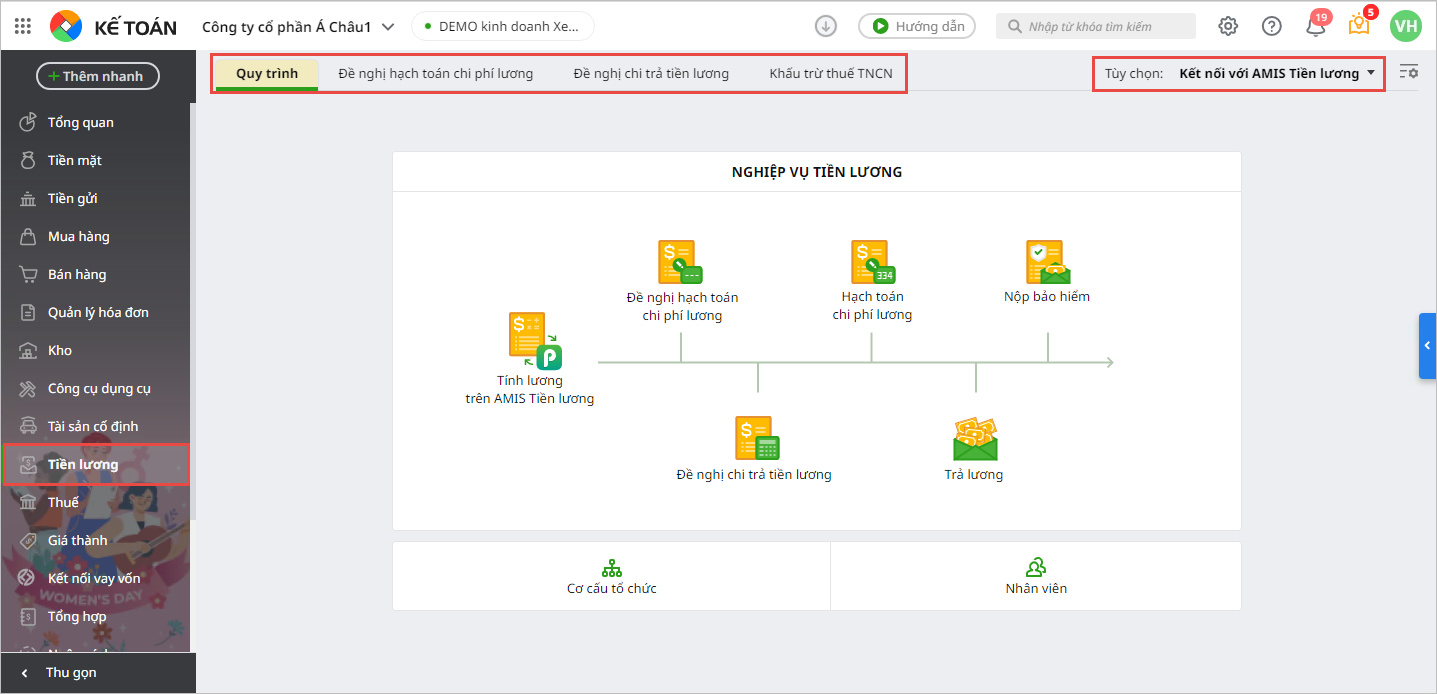
Để phần mềm tự động sinh được các bút toán hạch toán chi phí lương từ bảng tổng hợp phân bổ lương của AMIS Tiền lương, người dùng cần thực hiện thiết lập tài khoản hạch toán cho các khoản lương. Thao tác thực hiện như sau:
Vào phân hệ Tiền lương, chọn Thiết lập tài khoản hạch toán lương, chọn thiết lập Theo đơn vị hoặc Theo đối tượng THCP:
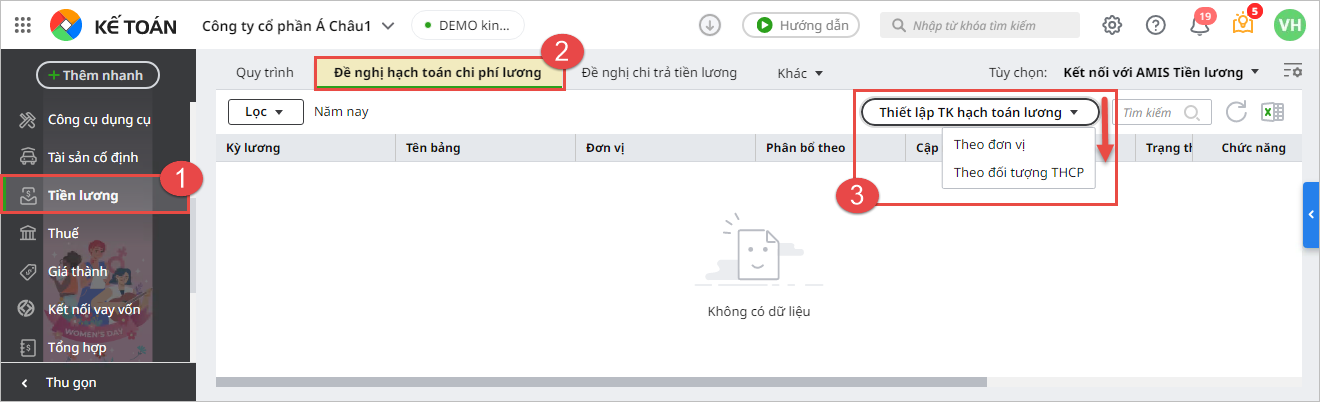
|
Tại tab Thiết lập TK lương cho phòng ban: Thực hiện thiết lập tài khoản chi phí lương và tài khoản lương tương ứng cho từng phòng ban/đơn vị: Tại tab Thiết lập TK lương cho thành phần lương:
|
Lưu ý: Các thành phần lương sẽ được tự động lấy từ AMIS Tiền lương để người dùng thực hiện thiết lập hạch toán. Trong trường hợp có thay đổi về thành phần lương trên AMIS Tiền lương thì người dùng thực hiện nhấn vào chức năng Cập nhật từ AMIS Tiền lương để cập nhật các thay đổi về thành phần lương đã sửa trên AMIS Tiền lương.
Lưu ý: Người dùng cần được phân quyền sử dụng và làm việc chức năng Đề nghị hạch toán chi phí lương trên Các tiện ích và thiết lập\Vai trò quyền hạn. Xem chi tiết việc phân quyền cho người dùng theo hướng dẫn tại đây.
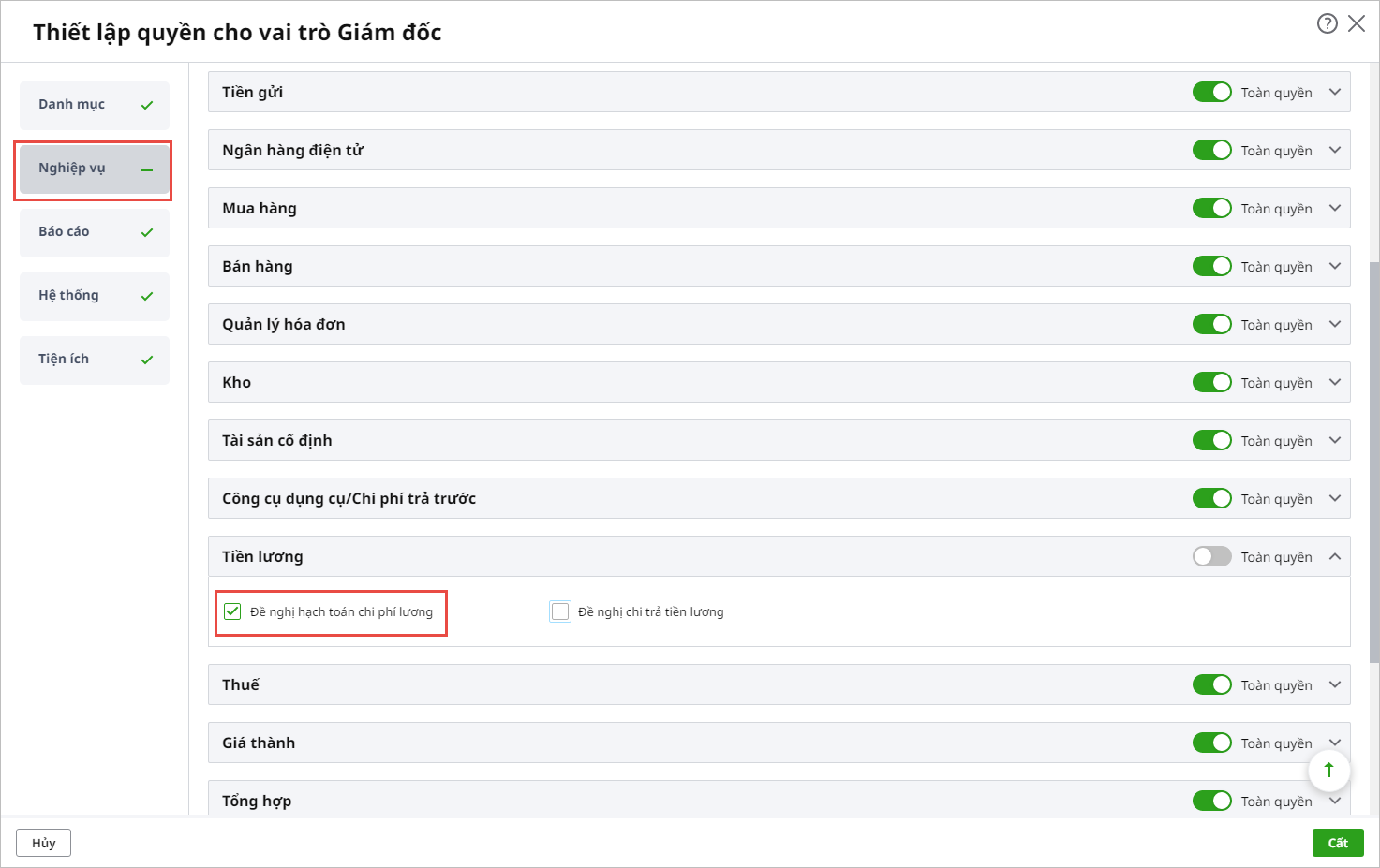
- Trước hết người dùng cần thực hiện chuyển bảng tổng hợp phân bổ lương từ AMIS Tiền lương sang AMIS Kế toán theo hướng dẫn tại đây.
- Khi đó trên AMIS Kế toán sẽ nhận được thông báo AMIS Tiền lương đã gửi bảng tổng hợp phân bổ tiền lương:
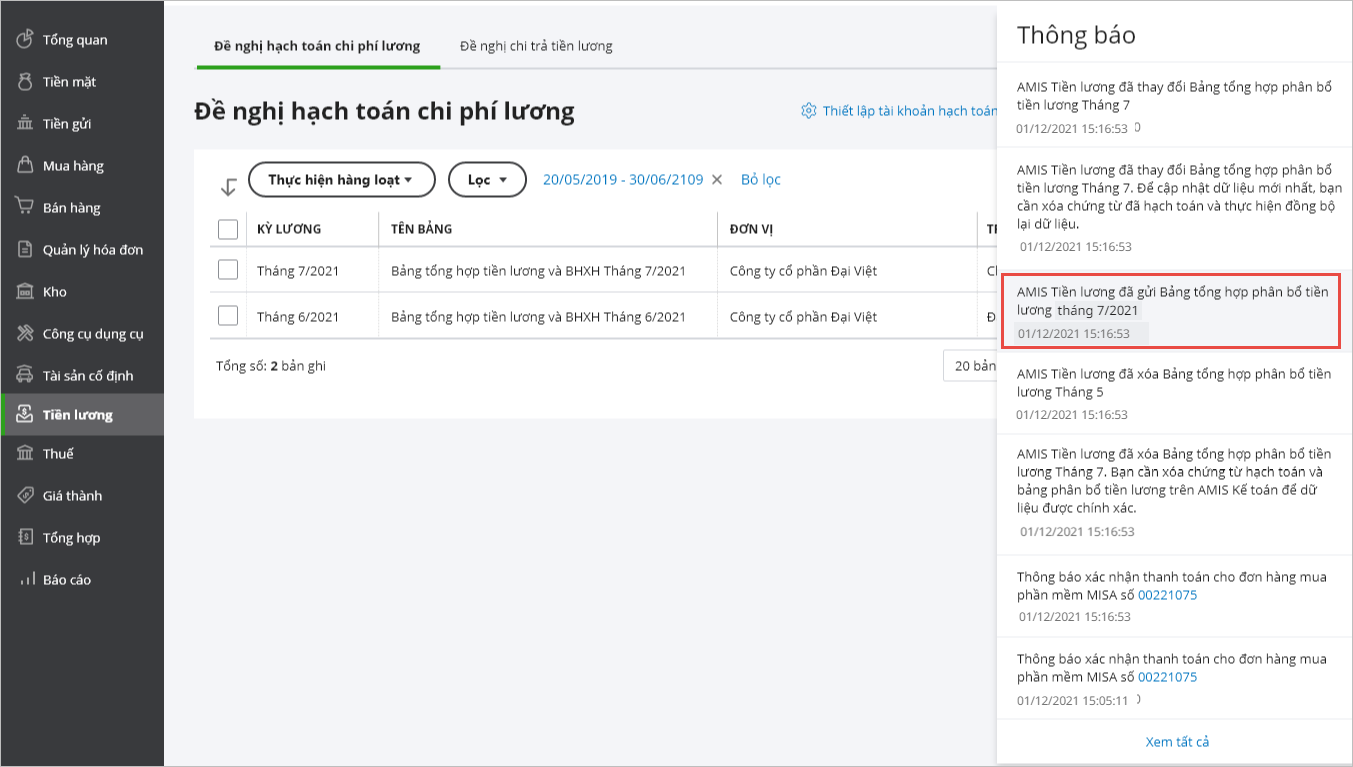
- Trên danh sách Đề nghị hạch toán chi phí lương, chọn kỳ lương cần hạch toán, sau đó nhấn Xem:
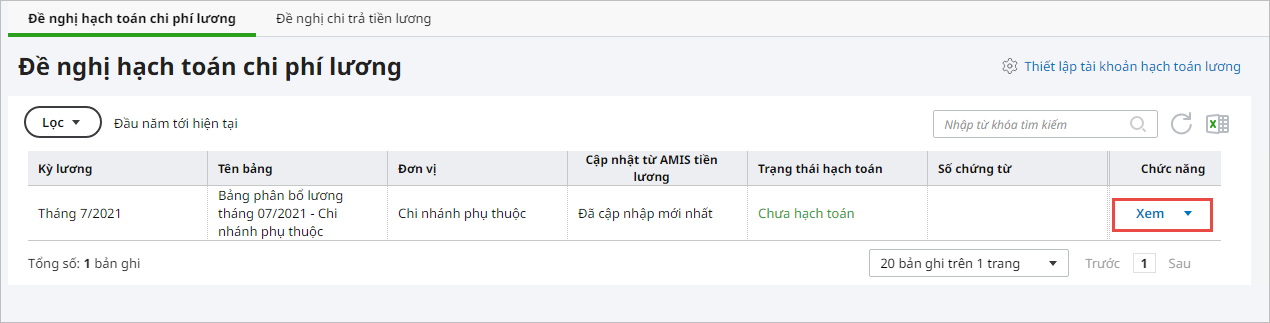
- Chương trình hiển thị giao diện Bảng phân bổ chi phí lương. Nhấn Lập chứng từ để lập chứng từ hạch toán chi phí lương:
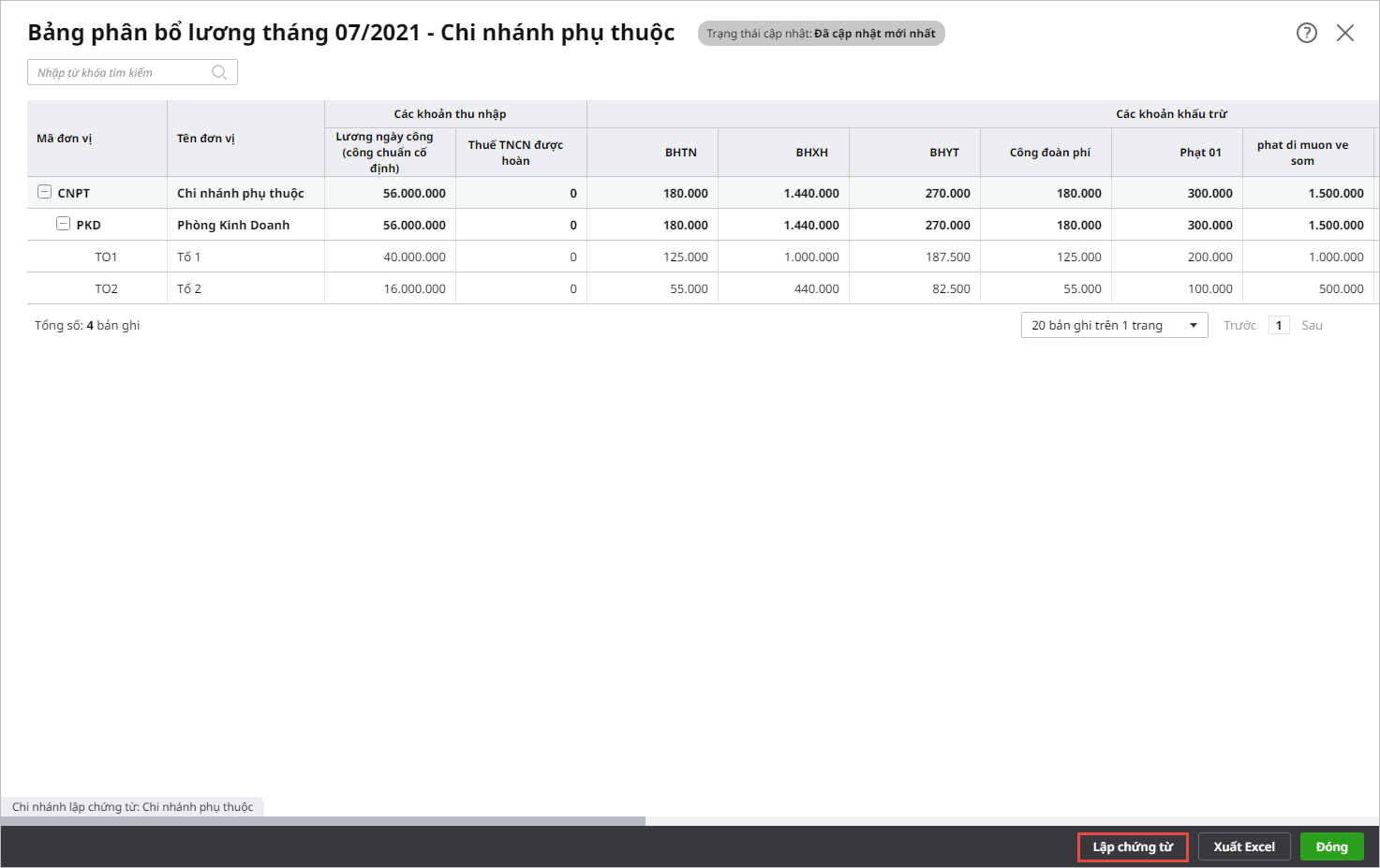
- Hoặc người dùng có thể chọn chức năng Lập chứng từ trên danh sách đề nghị hạch toán chi phí lương:
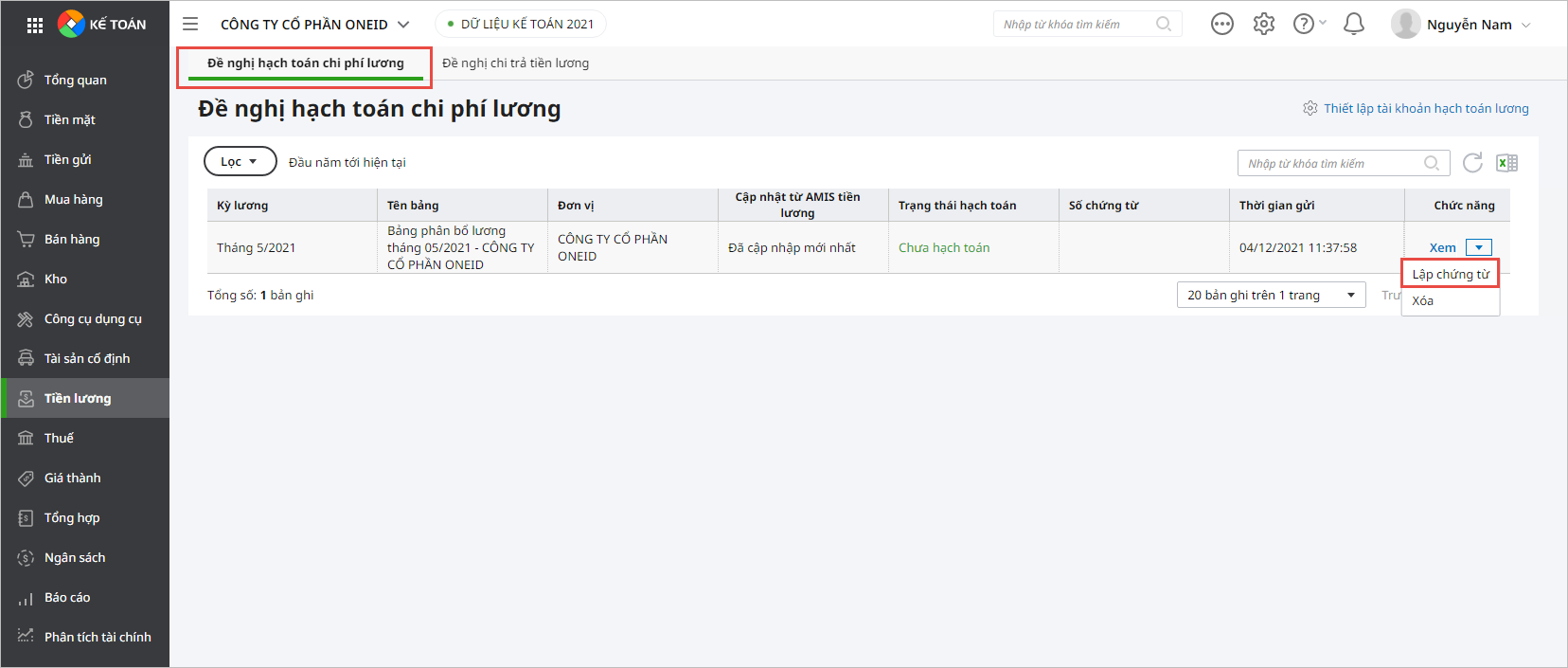
- Chương trình tự động sinh chứng từ hạch toán lương trên chứng từ nghiệp vụ khác, thực hiện kiểm tra lại các thông tin trên chứng từ sau đó nhấn Cất:
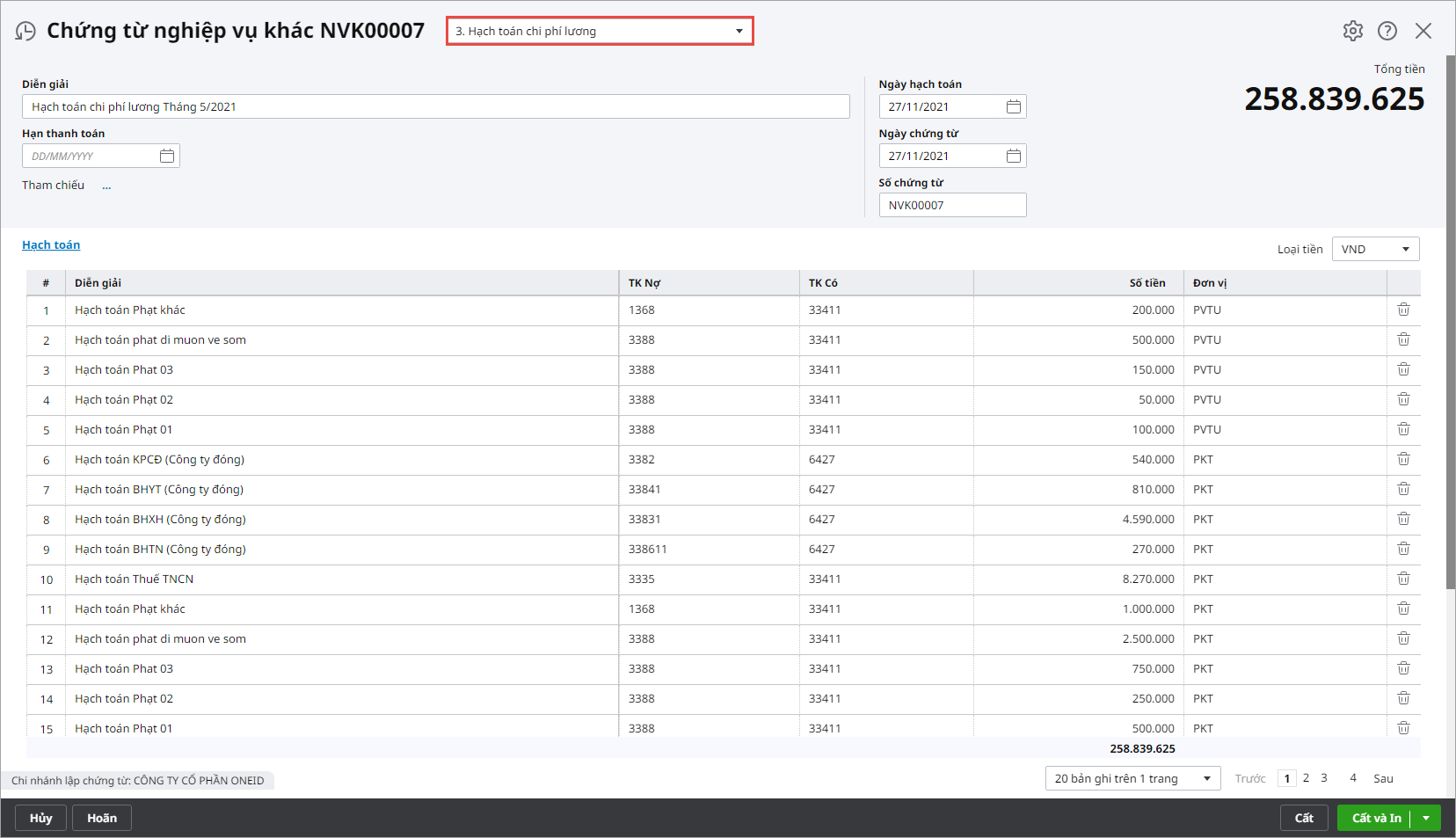
- Khi đó, chương trình sẽ tự động cập nhật trạng thái hạch toán của kỳ lương vừa lập chứng từ là Đã hạch toán, đồng thời lấy lên số chứng từ tương ứng:
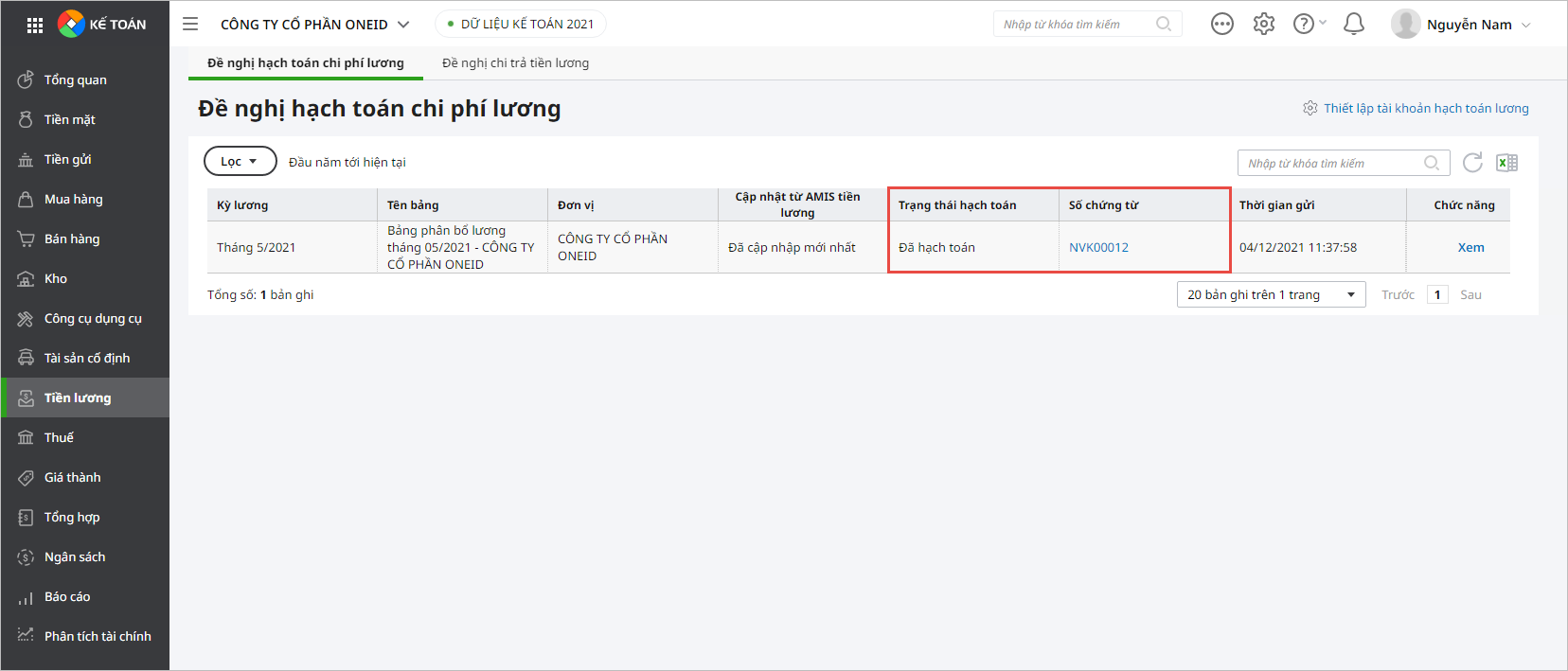
- Sau khi đã lập chứng từ hạch toán xong, nếu trên AMIS Tiền lương có sửa lại bảng phân bổ lương và muốn gửi lại bảng phân bổ sang AMIS Kế toán để hạch toán lại thì trên AMIS Kế toán sẽ nhận được thông báo AMIS Tiền lương đã thay đổi bảng tổng hợp phân bổ lương.
- Khi đó người dùng cần thực hiện xóa chứng từ hạch toán lương trước đó và thực hiện Cập nhật từ AMIS Tiền lương và thực hiện hạch toán lại theo các bước ở trên.
Lưu ý: Người dùng cần được phân quyền sử dụng và làm việc chức năng Đề nghị chi trả tiền lương trên Các tiện ích và thiết lập\Vai trò quyền hạn. Xem chi tiết việc phân quyền cho người dùng theo hướng dẫn tại đây.
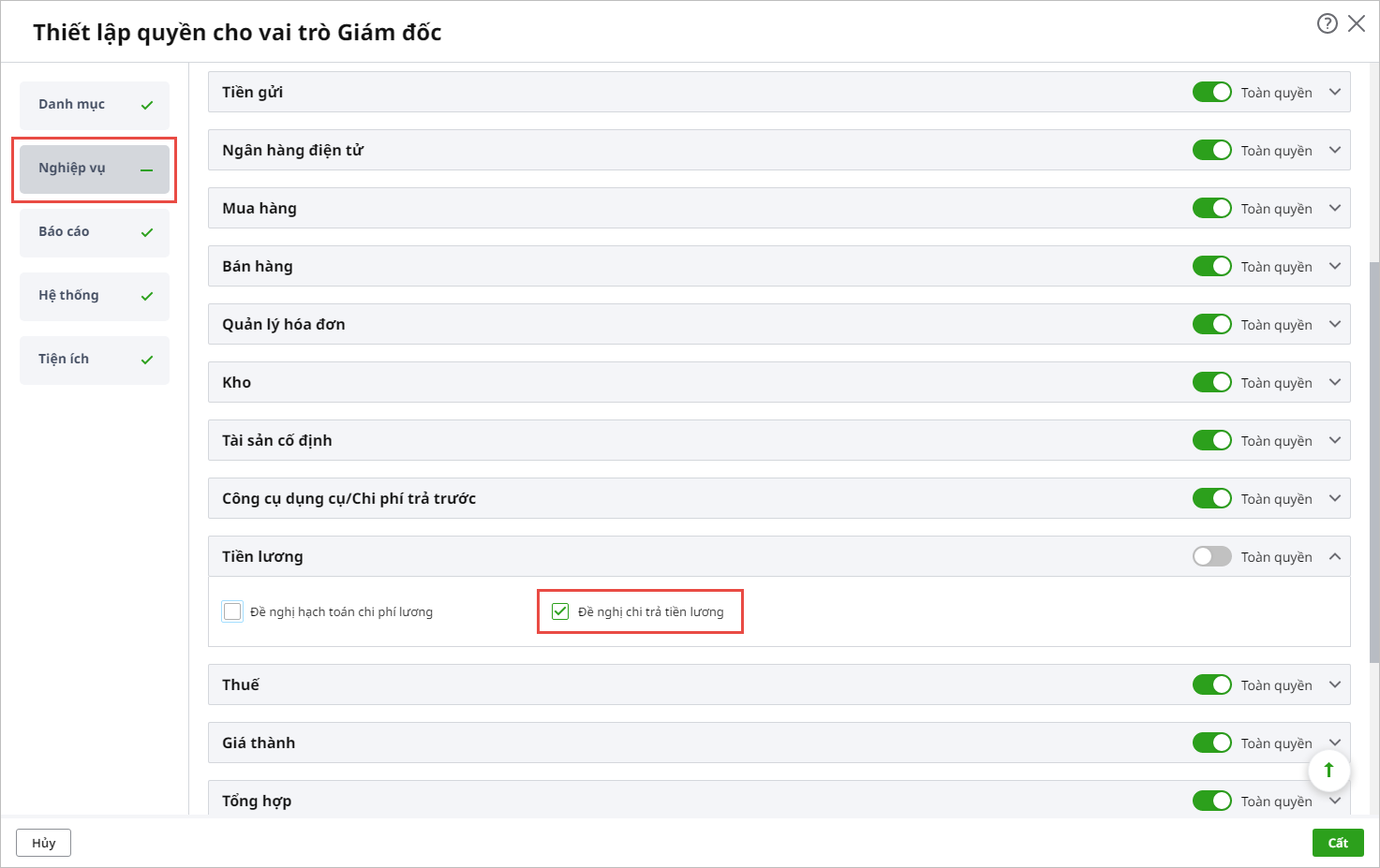
- Trước hết người dùng cần thực hiện lập bảng tổng hợp chi trả lương và chuyển kế toán trên AMIS Tiền lương theo hướng dẫn tại đây.
- Khi đó trên AMIS Kế toán sẽ nhận được thông báo AMIS Tiền lương đã gửi bảng tổng hợp chi trả tiền lương:
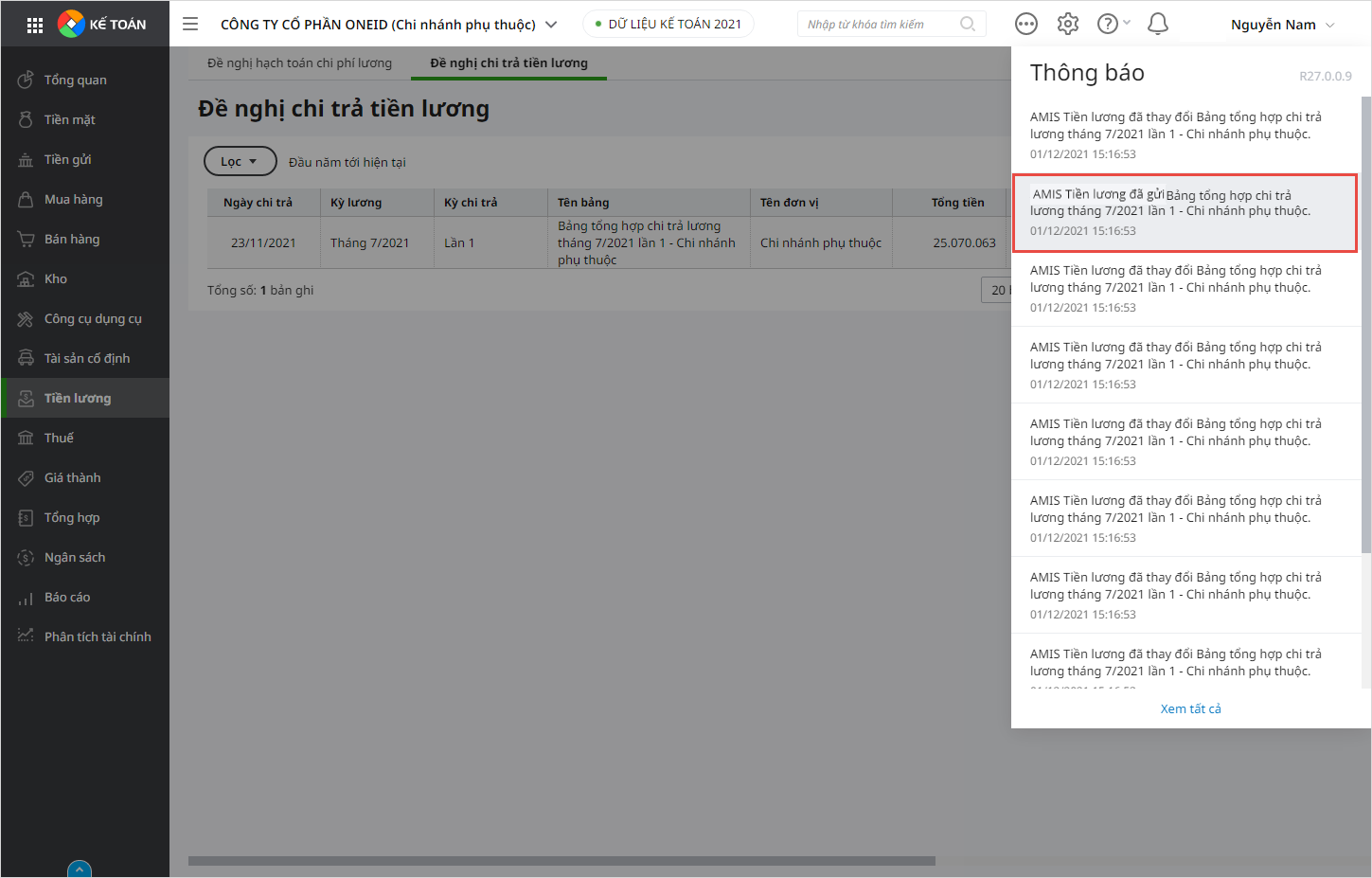
- Trên danh sách Đề nghị chi trả tiền lương, chọn kỳ lương cần chi trả, sau đó nhấn Xem:
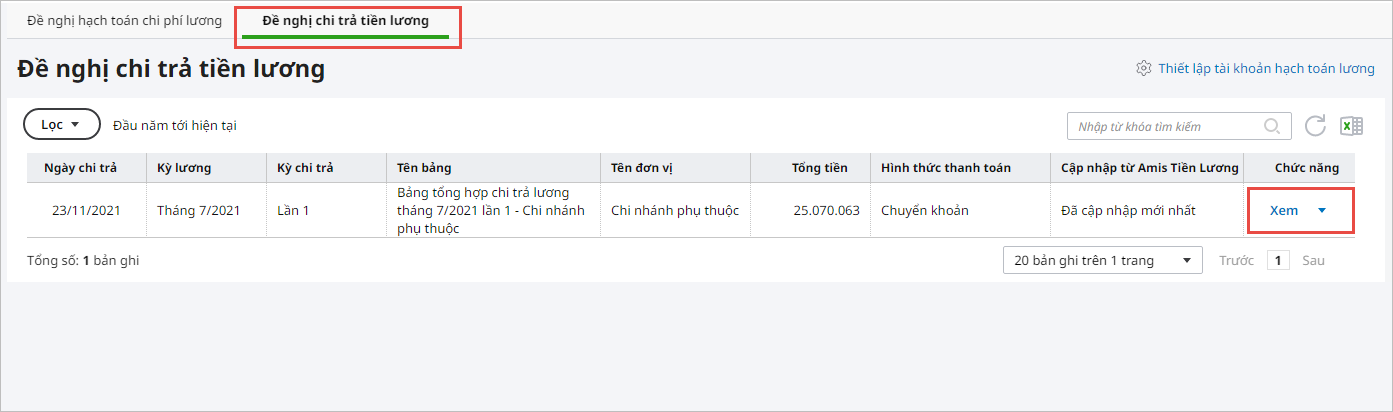
- Chương trình hiển thị giao diện Bảng tổng hợp chi trả lương. Nhấn Lập CT chi tiền gửi để lập chứng từ chi trả tiền lương:
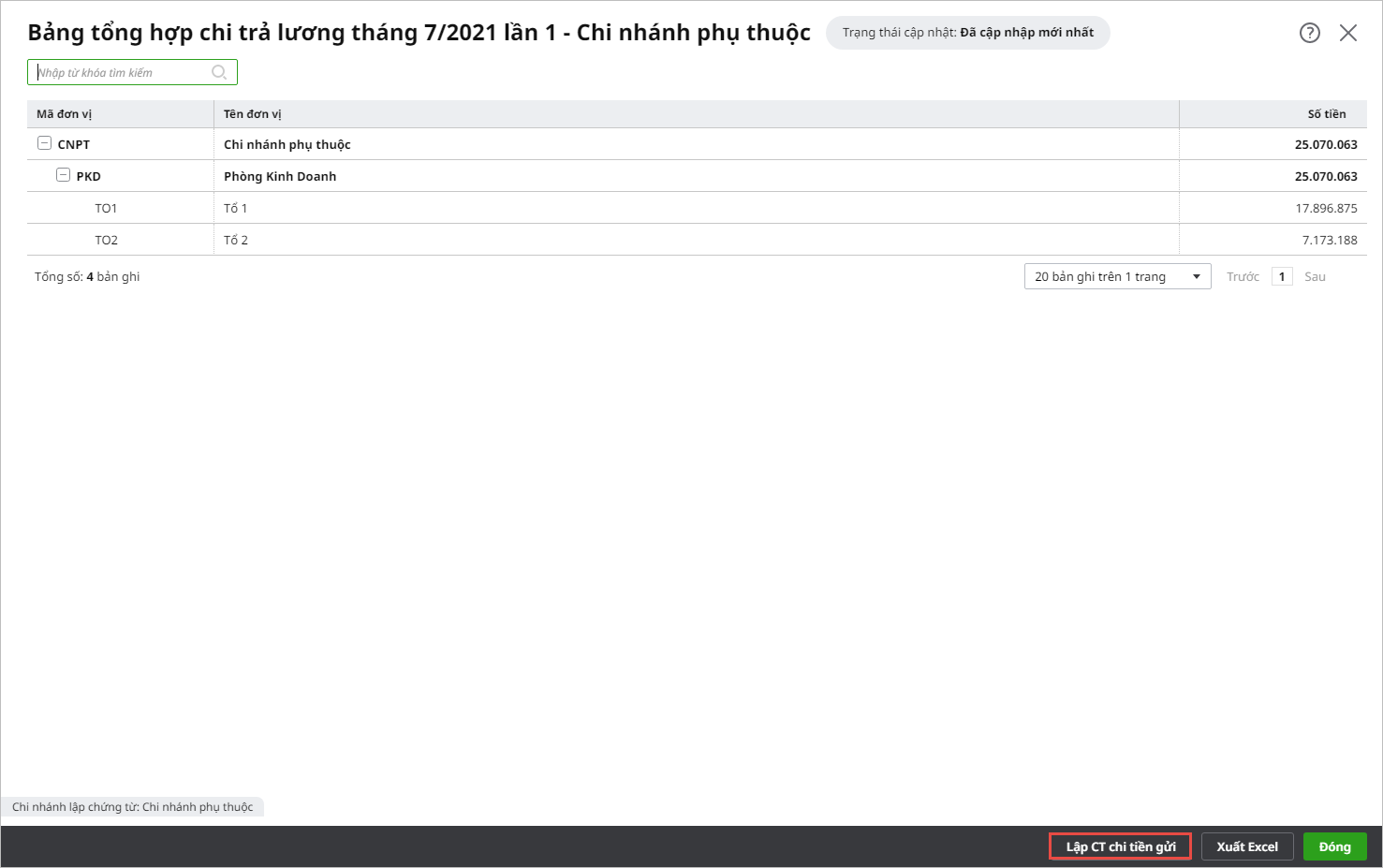
- Hoặc người dùng có thể chọn chức năng Lập chứng từ chi tiền trên danh sách đề nghị chi trả tiền lương:
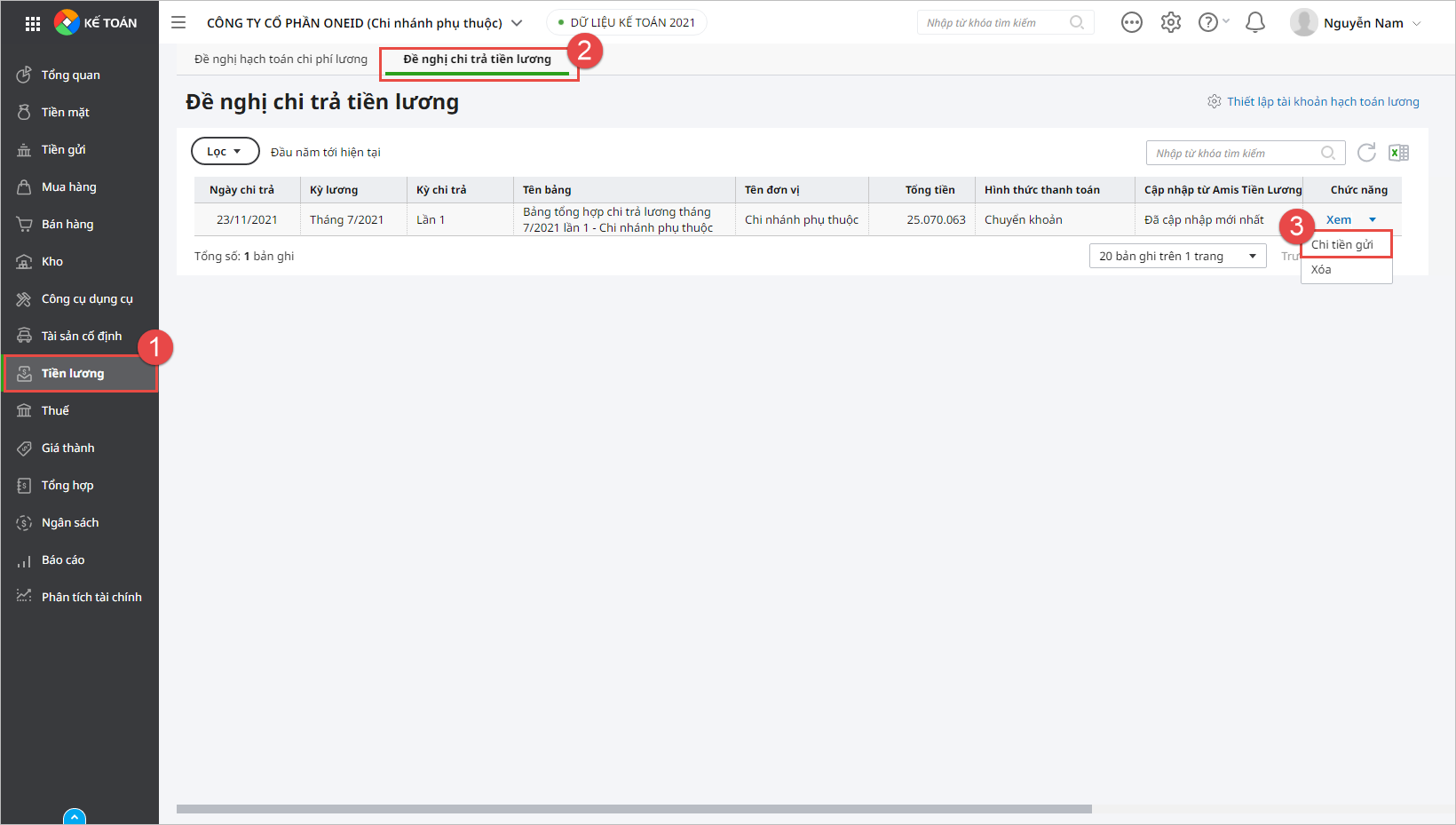
- Chương trình tự động sinh chứng từ chi trả tiền lương, người dùng thực hiện kiểm tra lại và khai báo bổ sung các thông tin cần thiết trên chứng từ sau đó nhấn Cất:
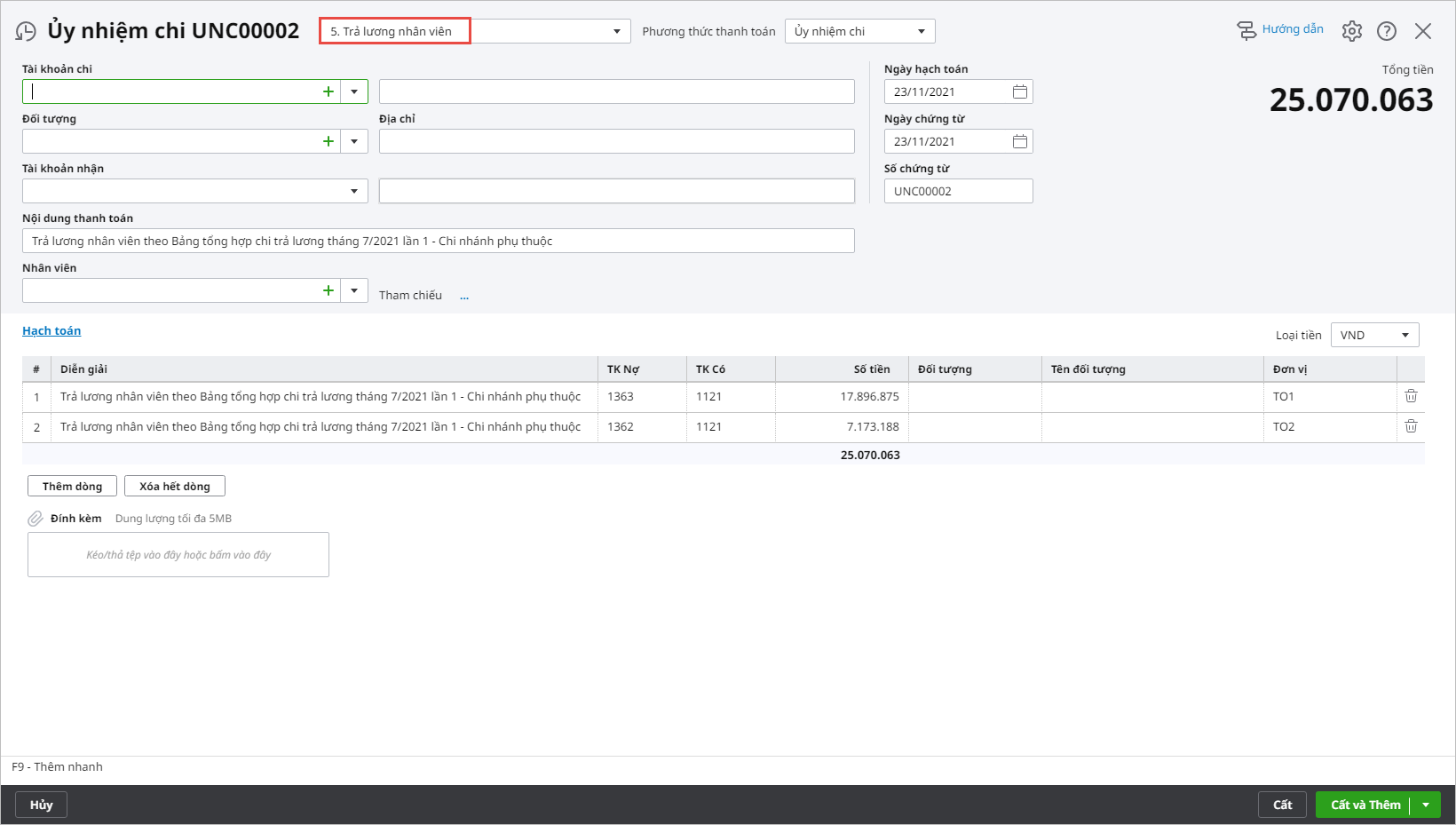
Lưu ý: Tùy thuộc vào hình thức trả lương của bảng chi trả lương mà chương trình sẽ tự động sinh chứng từ chi trả lương bằng chứng từ chi tiền mặt hoặc chi tiền gửi tương ứng.
- Sau khi đã lập chứng từ hạch toán xong, nếu trên AMIS Tiền lương có sửa lại bảng tổng hợp chi trả lương và muốn gửi lại sang AMIS Kế toán để hạch toán lại thì trên AMIS Kế toán sẽ nhận được thông báo AMIS Tiền lương đã thay đổi bảng tổng hợp chi trả lương:
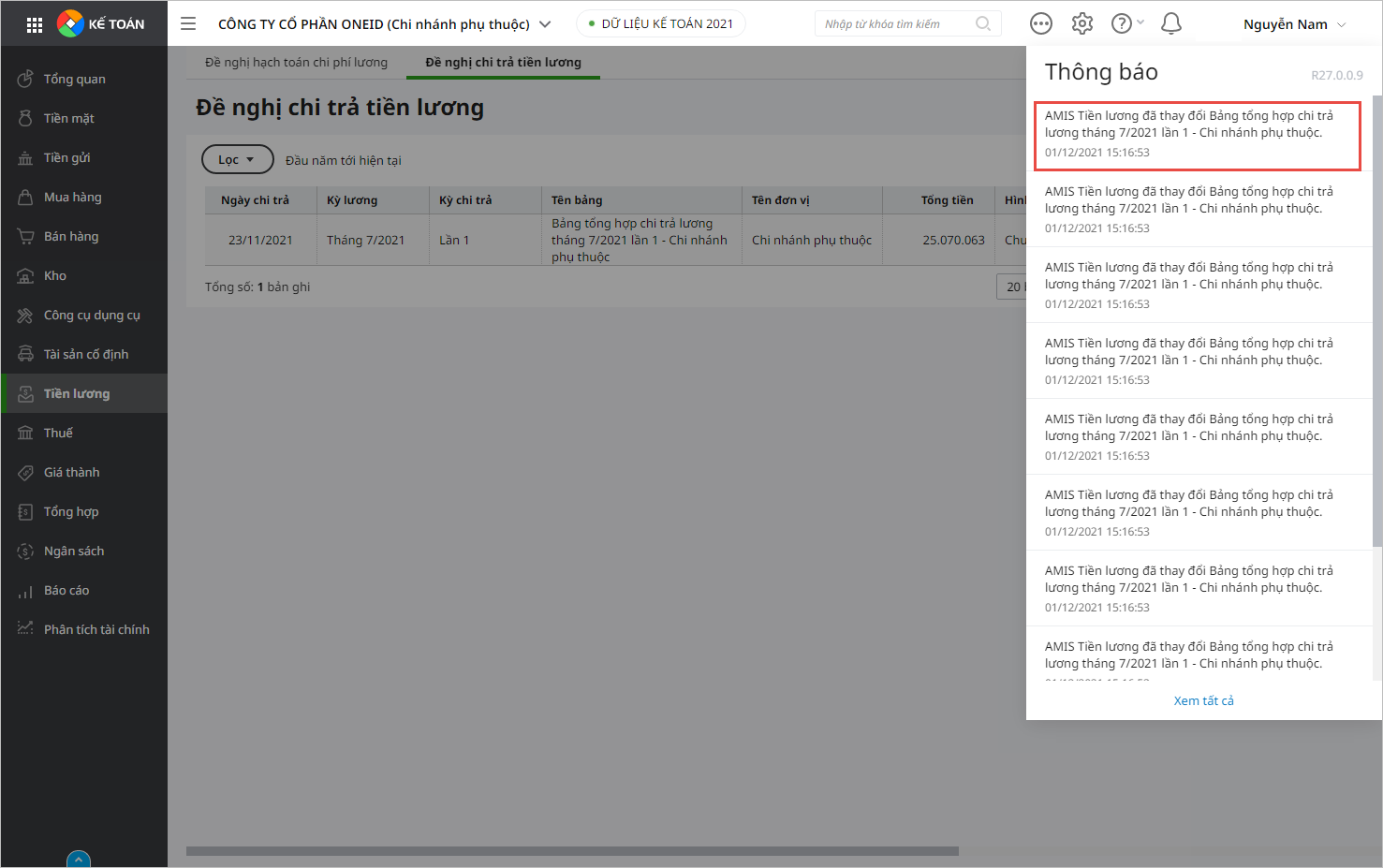
- Khi đó người dùng cần thực hiện xóa chứng từ chi trả lương trước đó và thực hiện Cập nhật từ AMIS Tiền lương và thực hiện hạch toán lại theo các bước ở trên.

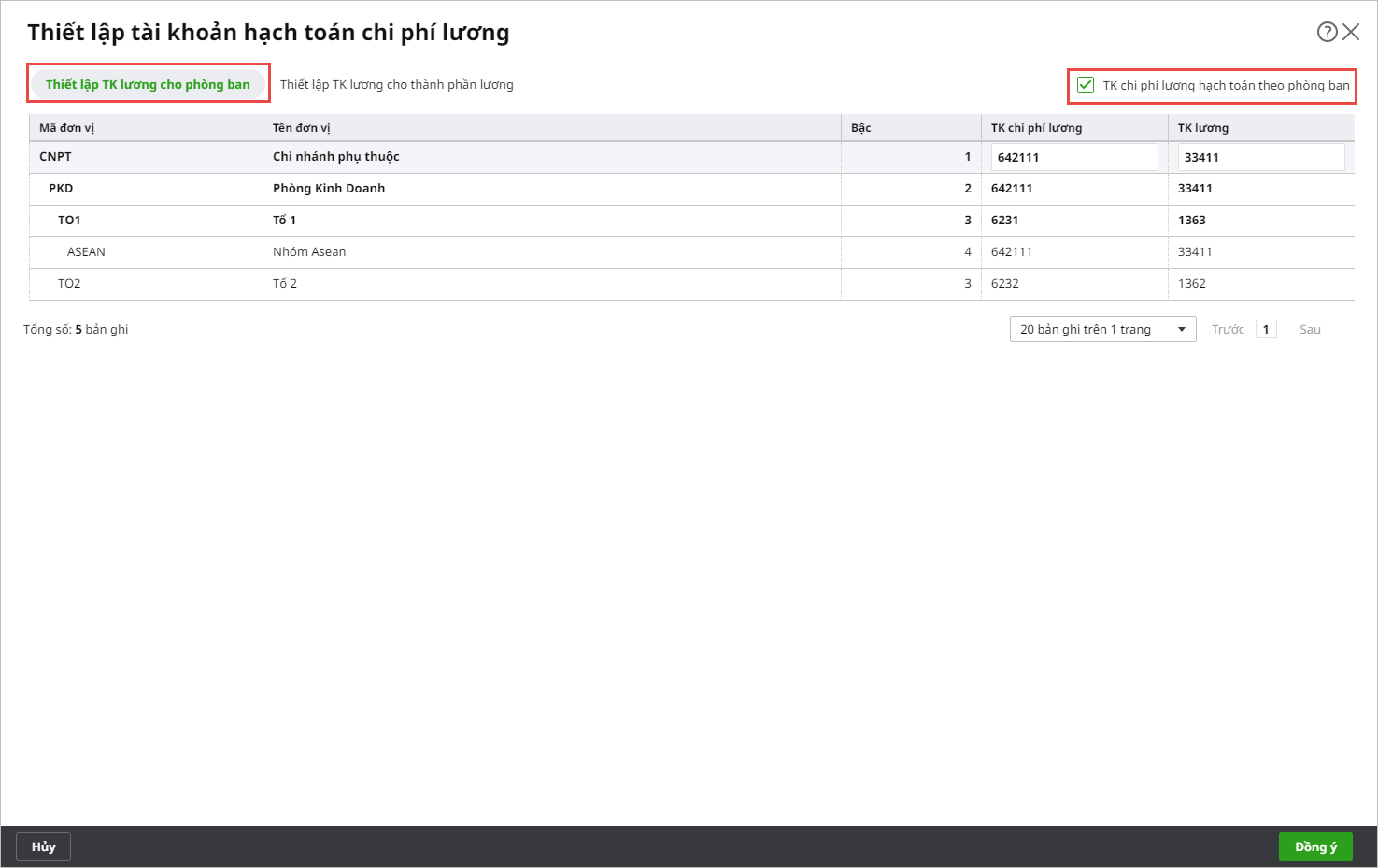
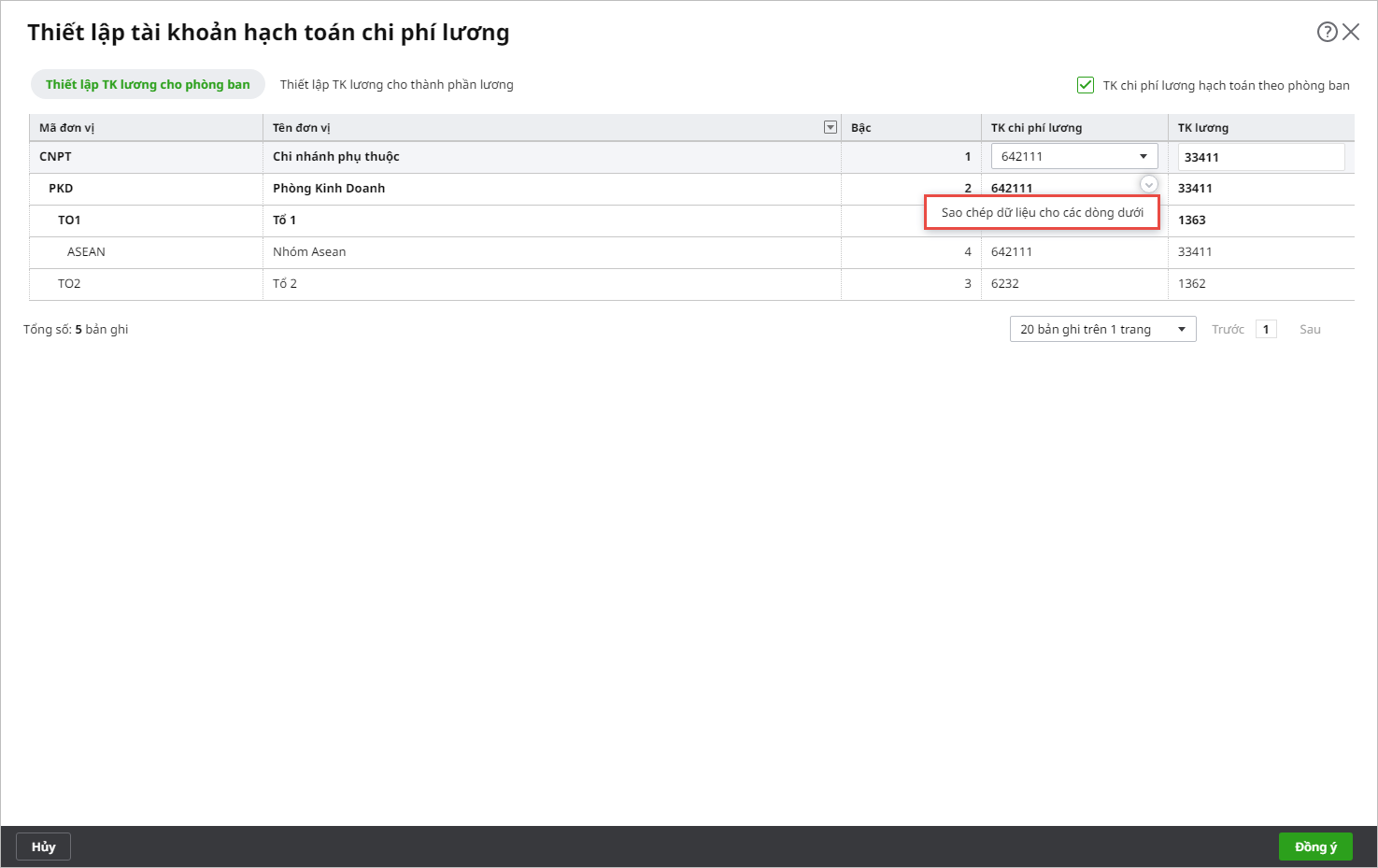
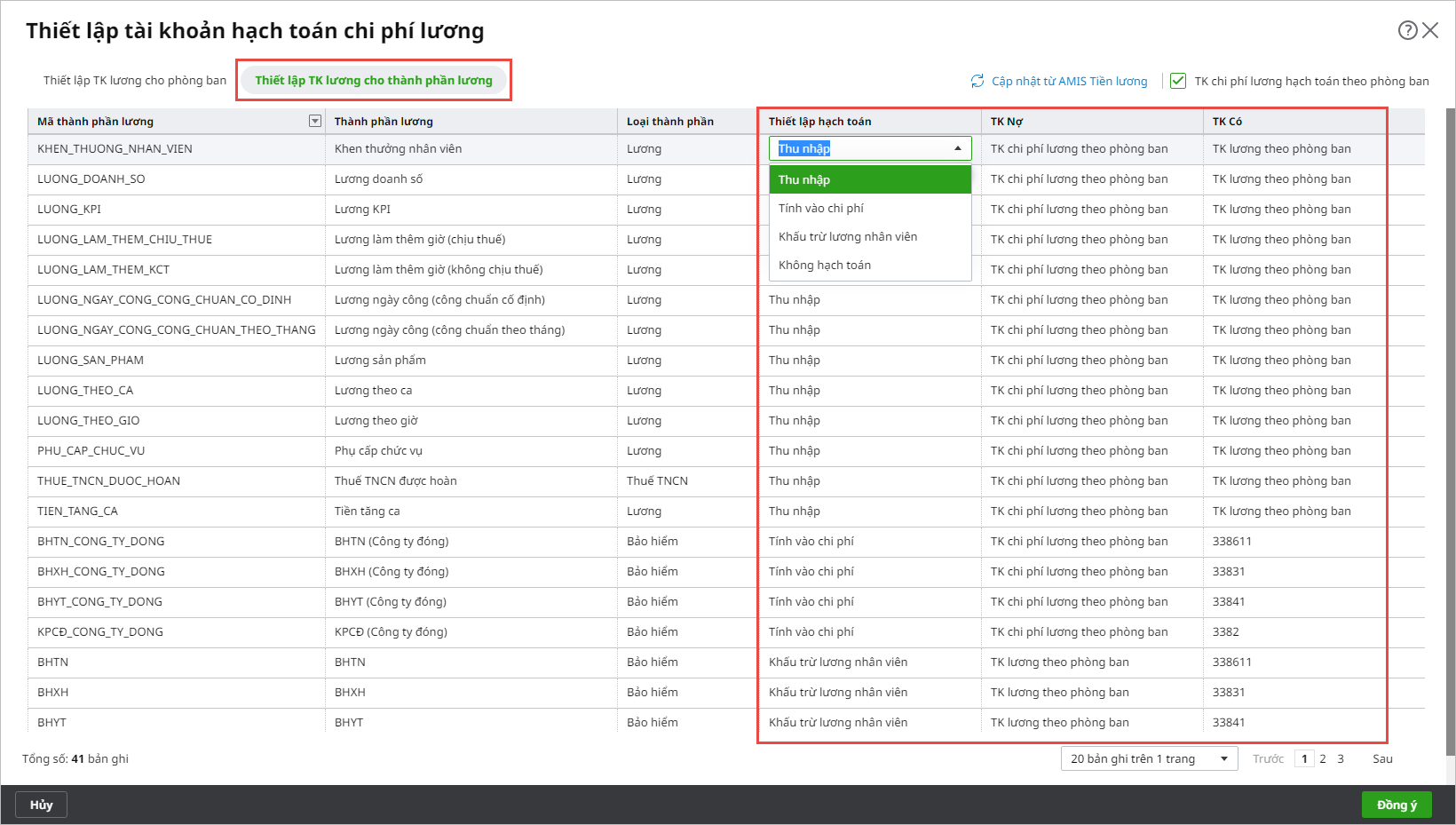
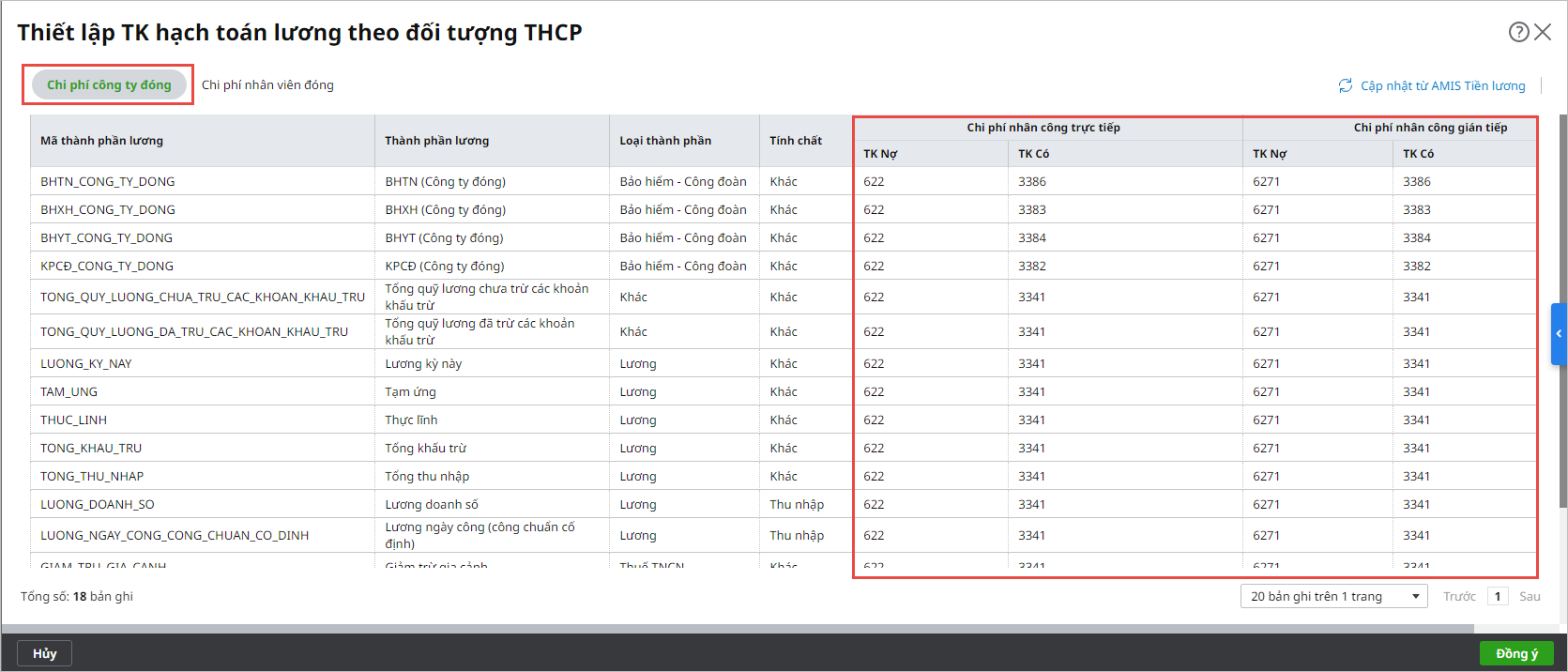
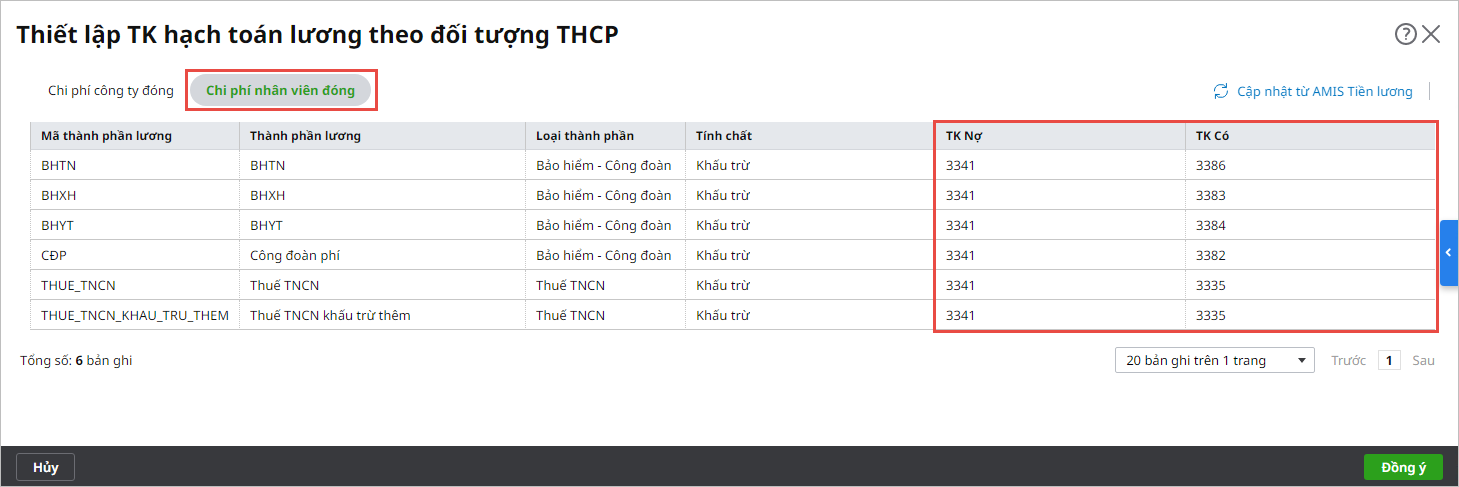








 024 3795 9595
024 3795 9595 https://www.misa.vn/
https://www.misa.vn/




